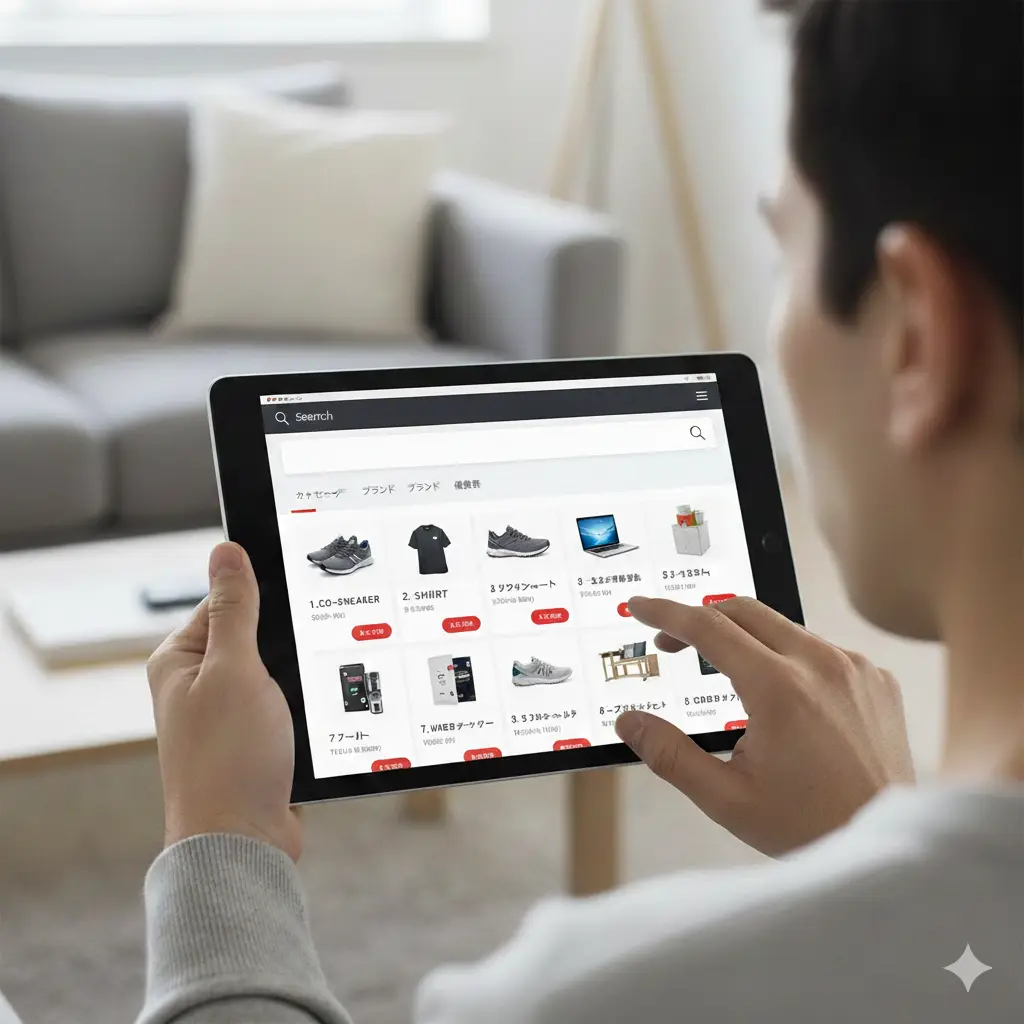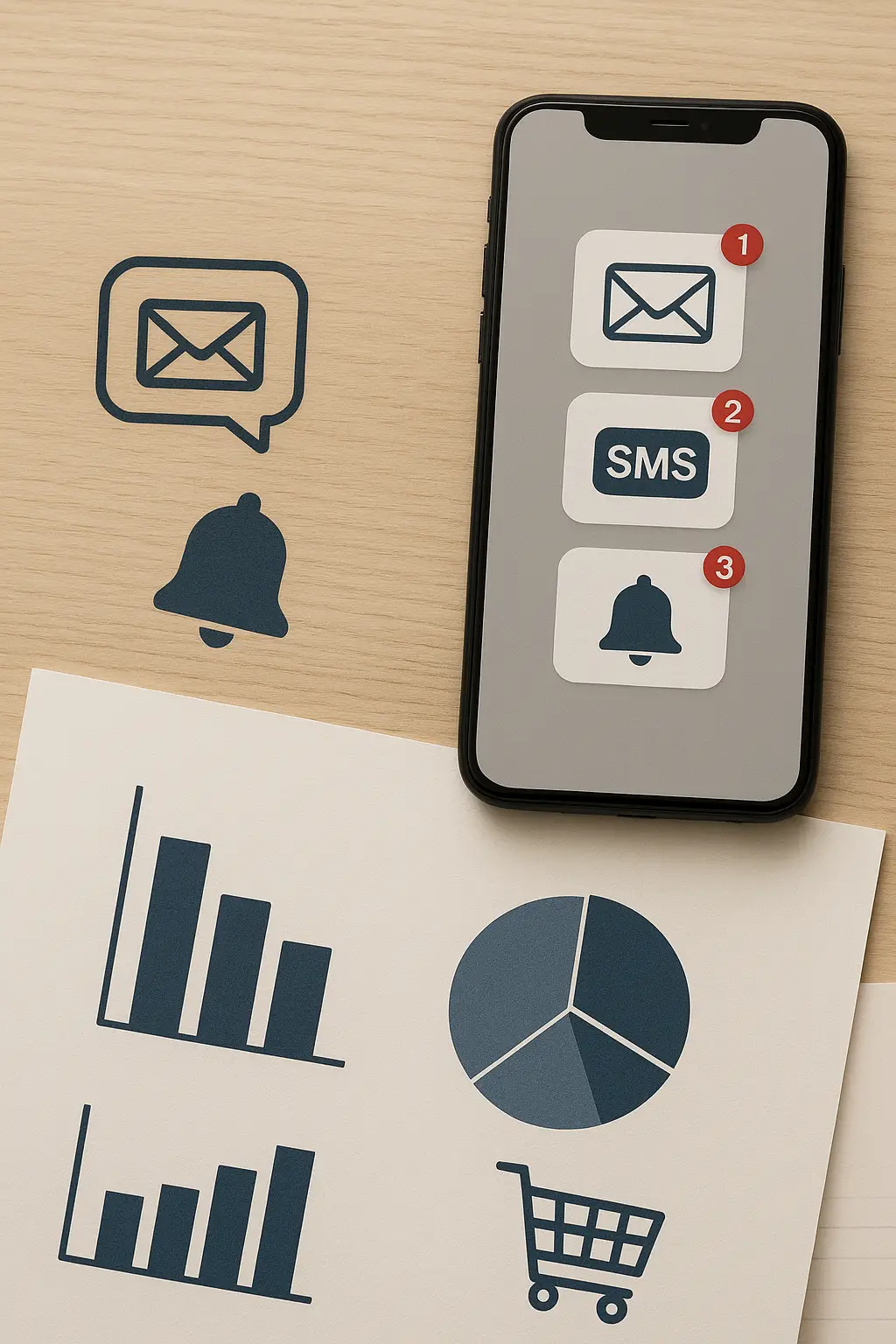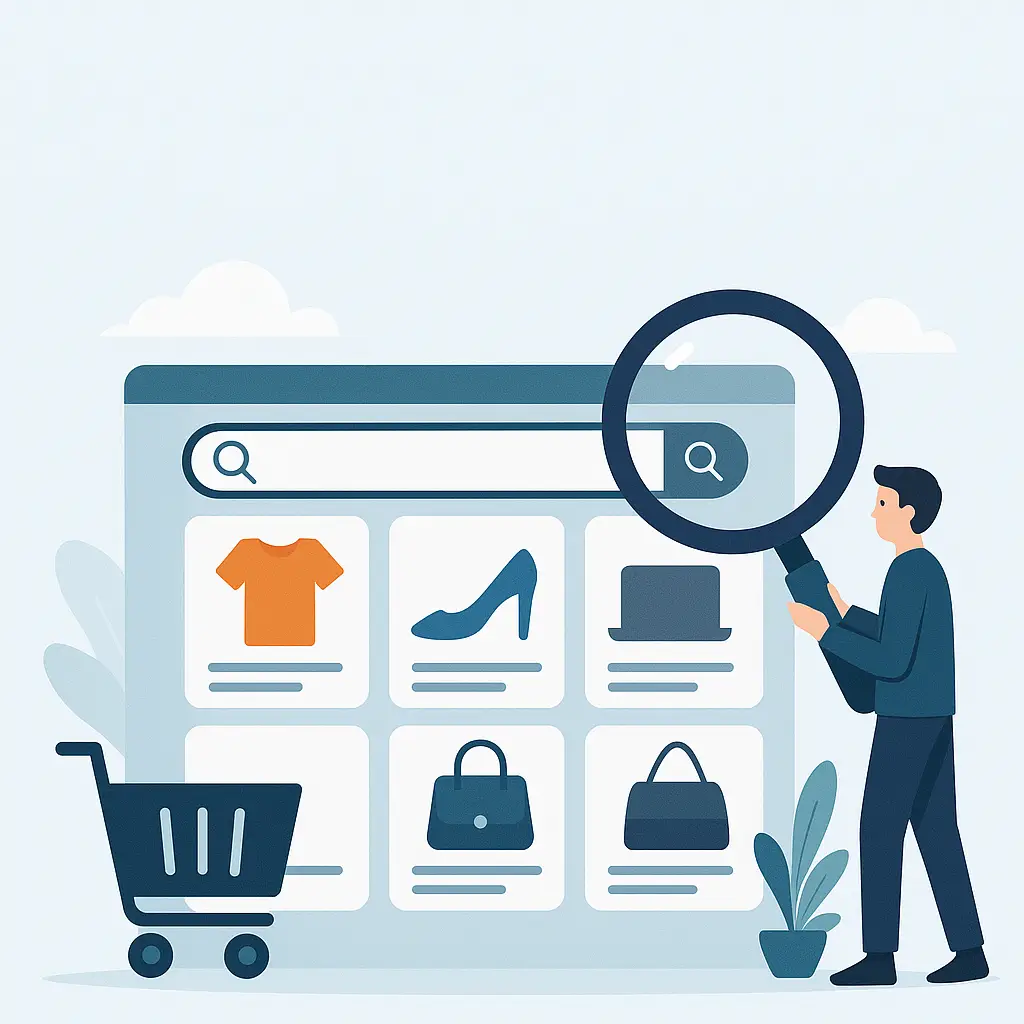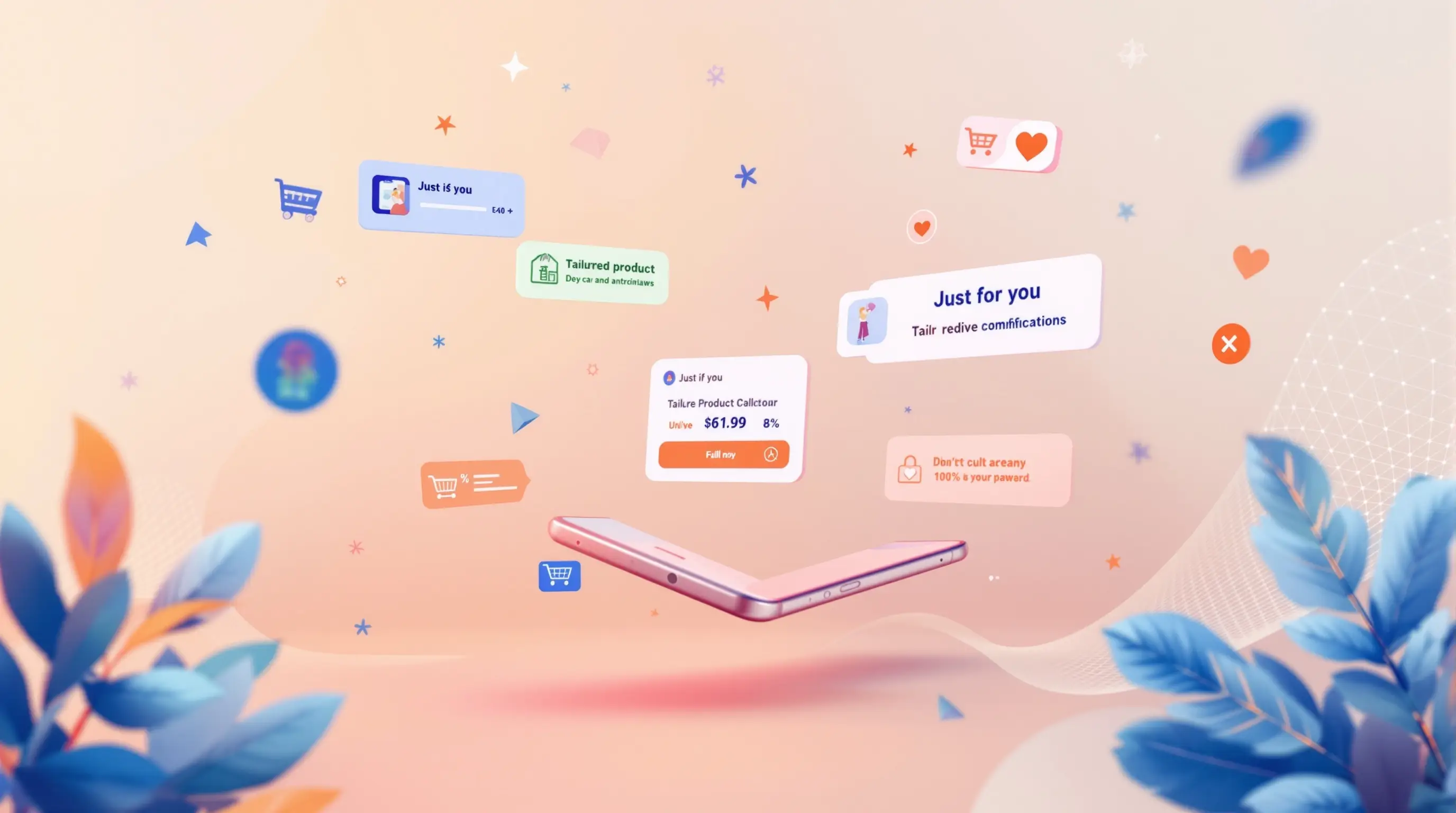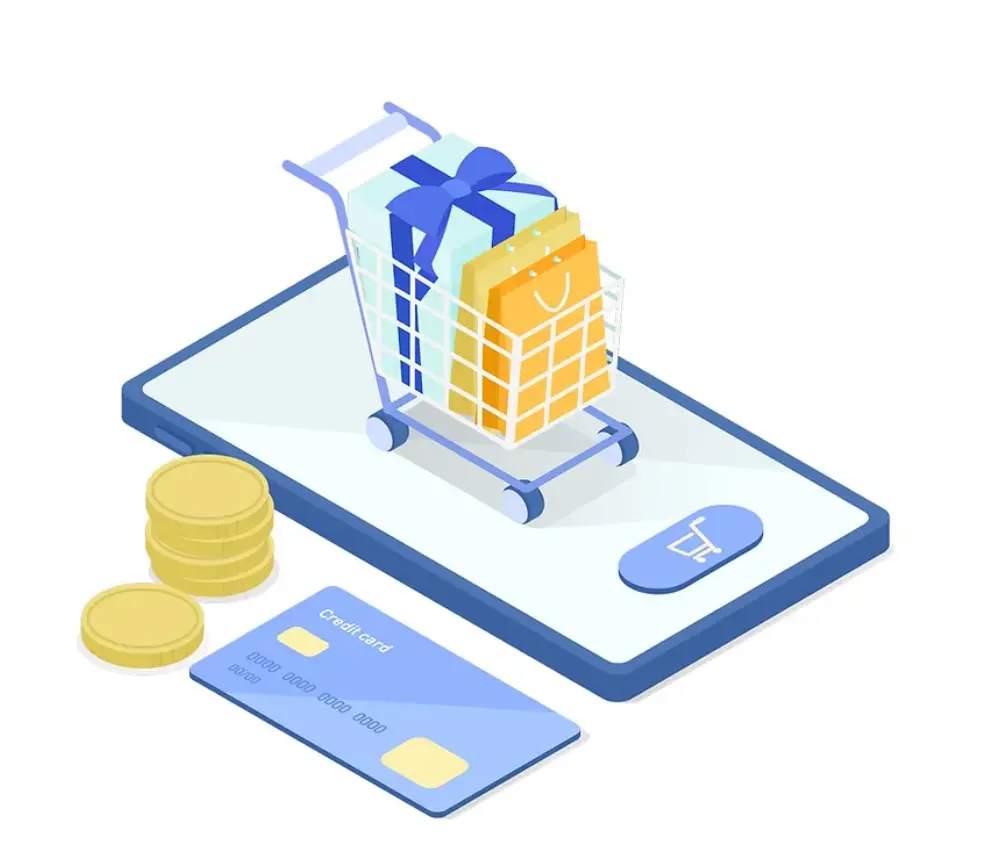
こんにちは。クライアントコミュニケーション&マーケティング部のサカイです。
弊社シナブルの「EC Intelligence」は、所謂「マーケティングオートメーション(以下、MA)」と呼ばれるツール、およびサービスです。
MA、と聞いてまずみなさんが思い浮かべるのは何でしょうか?
分析、シナリオメール配信、WEB接客、レコメンド・・・
MAにはいろいろな機能が含まれますが、やはりその代表的な機能と言えばやはり「シナリオメール配信」機能でしょう。
今回は、ECIのシナリオ機能を使って「カゴ落ちメール」を設定する方法を解説します!
概要と事前の準備
顧客セグメントを使ってみよう!
シナリオを増やしてみよう!
最後まで読んでいただけると、嬉しいです!
概要と事前の準備
まず、今回は下記の画像のようなシナリオを作っていきたいと思います。
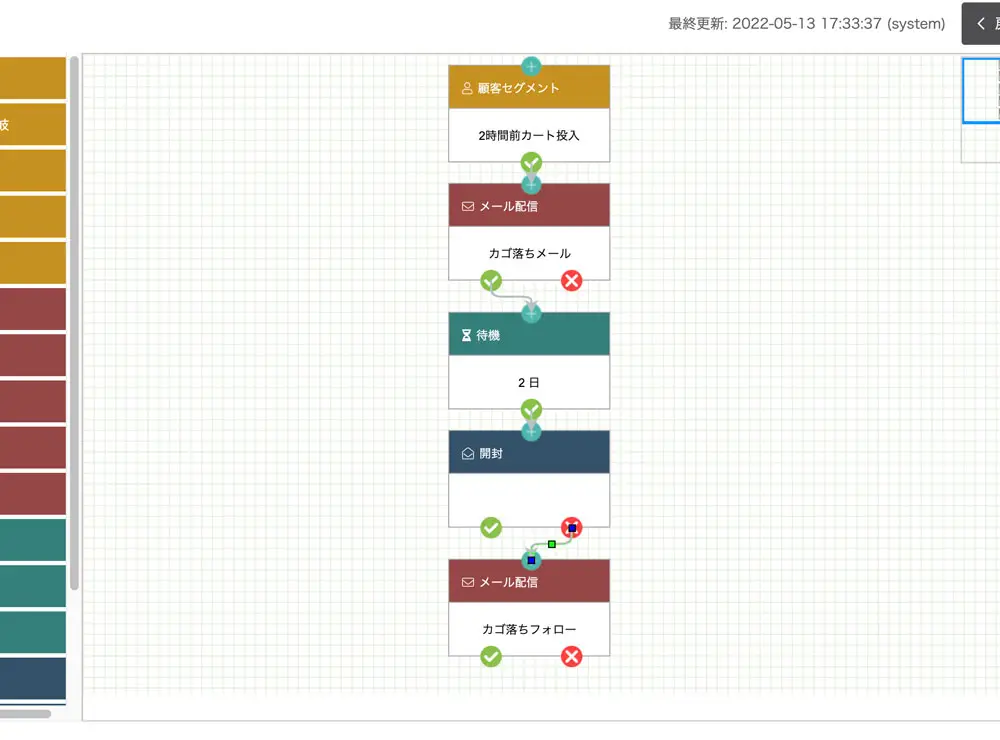
配信時点から2時間前以内にカートに商品を投入したままになっているユーザーに、「カゴ落ちメール」配信します。
その後、2日後にその時点で「メールを開封していないユーザー」にのみ、再度「カゴ落ちメール」を配信します。
そして事前の準備ですが、「WEBサイト内にカートタグを設定してカート情報を収集する」必要があります。
今回は、ここでは詳しく説明しませんので「導入ガイド(4.3.3 カート)」をご覧いただくか、サポート担当までご連絡ください。
タグの設置が完了したら、新規シナリオを登録しましょう!
シナリオ→シナリオ一覧 から新規登録できます。
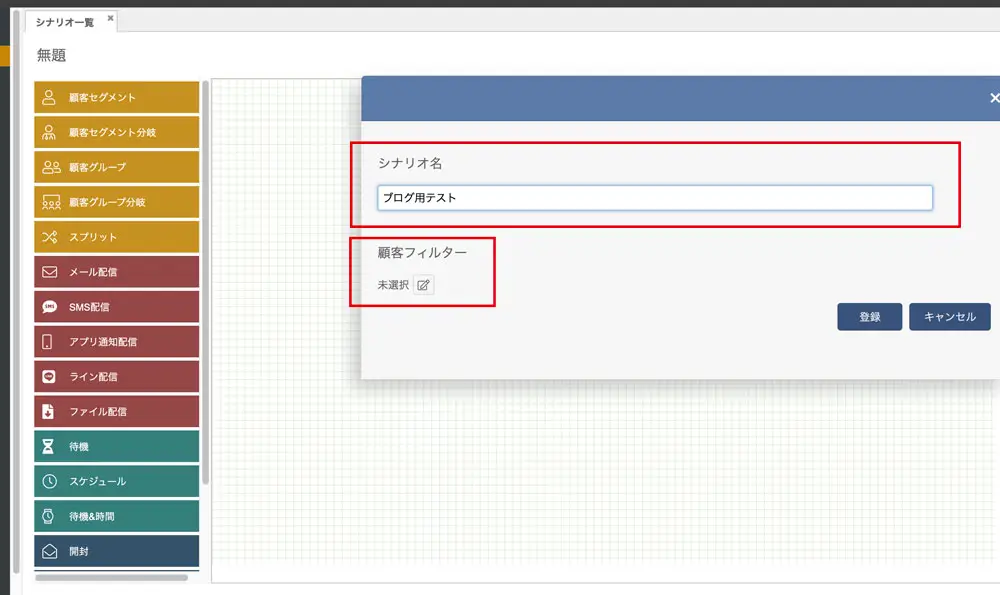
まずはシナリオの名前を登録します。
「顧客フィルター」はそのシナリオ全体の対象を、ある一定の条件で絞り込みたいときに使います。
例えば、「〇〇という商品を購入した人」だけを対象にしたシナリオにしたい場合に使います。
登録が完了したら、次は顧客セグメントです!
顧客セグメントを使ってみよう!
セグメントを設定するにはまず、左側のウィジェット群から「顧客セグメント」ウィジェットをドラッグ&ドロップします。
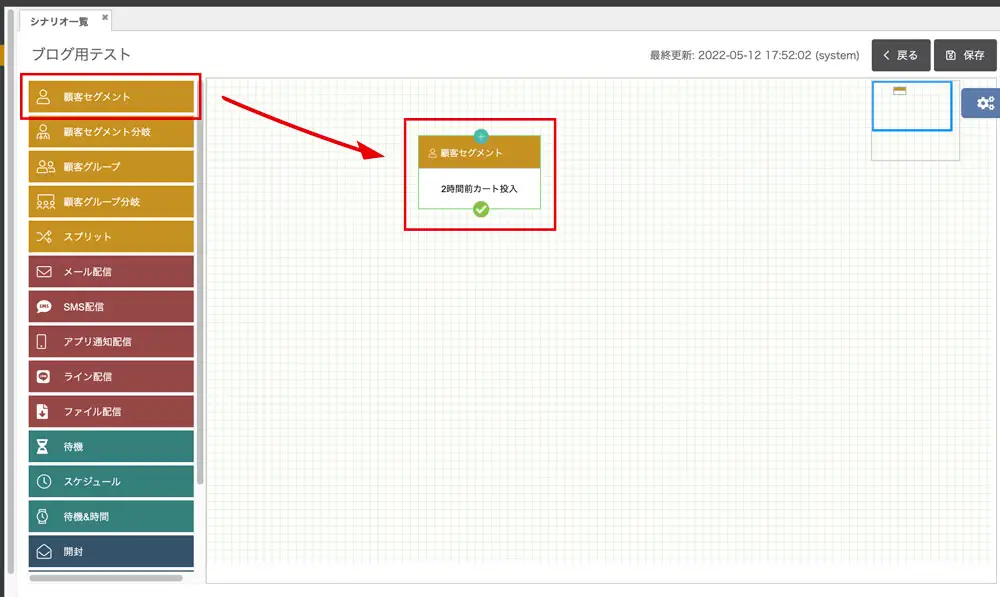
※画像はすでにウィジェットのタイトルが付けられていますが、最初は「未設定」となります。
ちなみに、「顧客セグメント」と「顧客グループ」の違いは、単一の条件しか設定できないのが「顧客セグメント」で、単一の条件をandやorで複数の条件を設定できるのが「顧客グループ」です。
ウィジェットをダブルクリックすると、内容が編集できます。
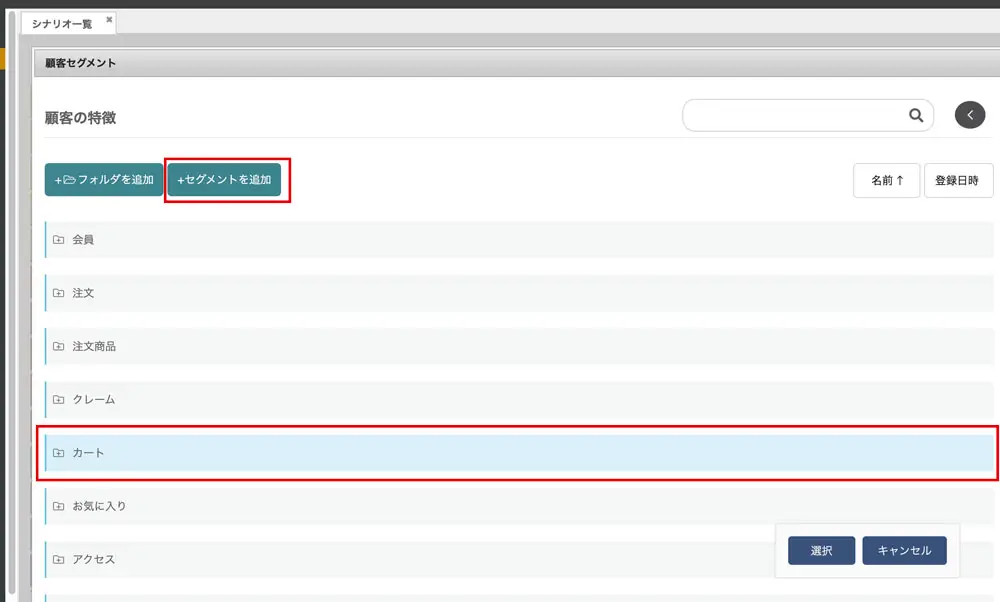
セグメントの編集画面まで進み、「カート」のフォルダを選択した状態で「セグメントを追加」ボタンを押します。
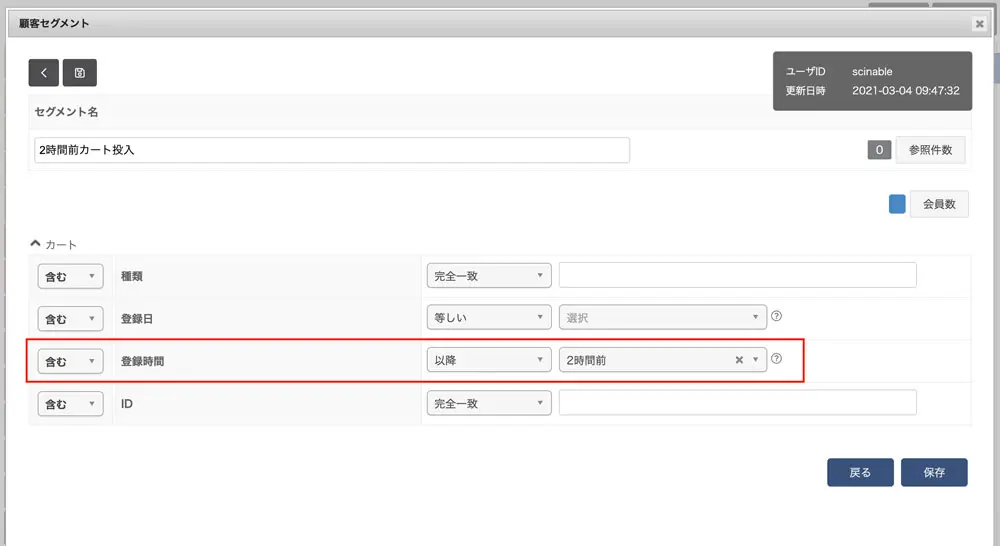
任意のセグメント名を入力し、今回は「登録時間」の条件を「2時間前」「以降」というふうに設定します。
ここで、「等しい」と設定してしまうと、「配信時間ジャスト2時間前にカートに入れた人」というピンポイントな条件になってしまいます。
「以降」とすることで「2時間前から配信までの間」という設定が可能です。
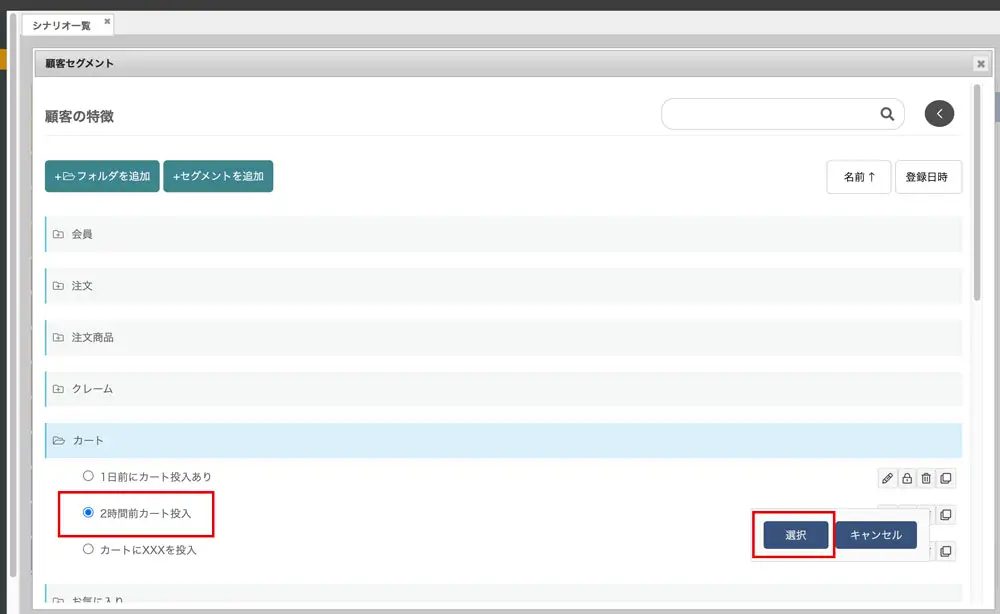
設定すると、カートフォルダ内に表示されますので選択状態にして「選択」をクリックします。
これで、設定は完了です。
シナリオを増やしてみよう!
次にメール配信の設定を行なっていきます。
先程と同じように「メール配信」のウィジェットをドラッグ&ドロップで顧客セグメントの下に配置します。
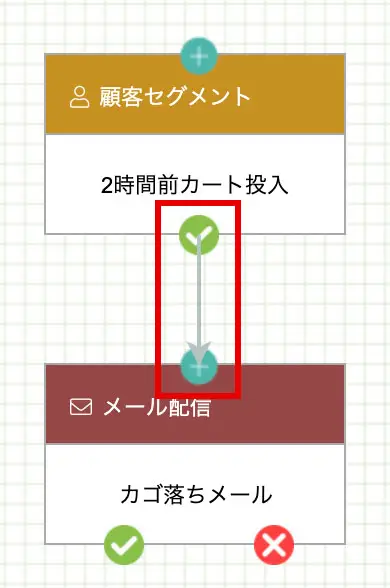
「顧客セグメント」ウィジェットのチェックマークから、「メール配信」ウィジェットの「+」マークのところまでドラッグ&ドロップするとウィジェット同士が接続され、「2時間前以内にカートに商品を投入したユーザーにカゴ落ちメールを配信する」というシナリオが完成します。
ただし、これだと「顧客セグメントを設定してメールの内容を設定しただけ」なので、「メール配信」機能でも同じことができてしまいます。
そこで、今回は「メールを開封しなかったユーザーに2日後にもう一度カゴ落ちフォローメールを配信する」というシナリオを追加します。
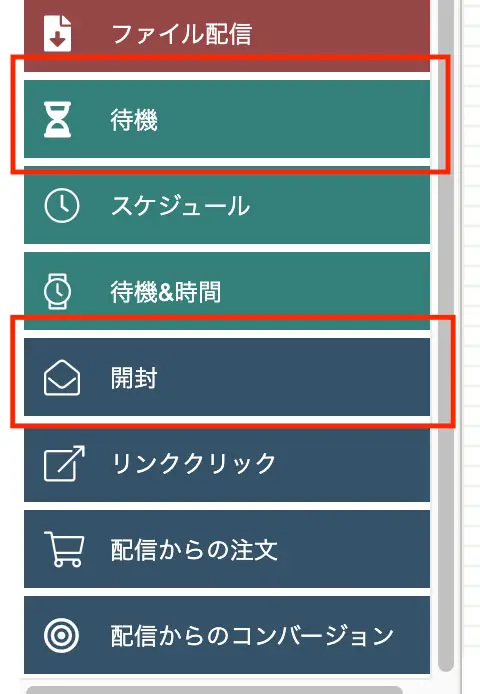
今回使用するウィジェットは「待機」「開封」です。
ちなみに「待機」は○日後もしくは○時間後という設定ができます。
「スケジュール」は特定の日時を絶対指定できます。
「待機&時間」は、○日後の△△時という設定ができます。
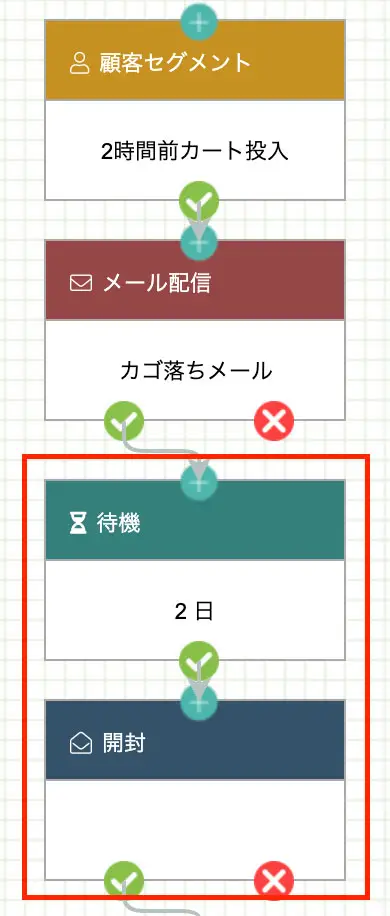
先程と同じように「待機」「開封」ウィジェットをドラッグ&ドロップで配置します。
待機時間を2日に設定します。
配置は、必ず「待機」が先に来るようにしてください。
開封を先に配置してしまうとメール配信直後に開封したかどうかの評価が始まるため対象者全員が「開封していない」という結果になります。
また、メールから待機に接続するときはチェックマークの方から接続します。
バツマークの方は何らかの理由で「配信できなかったユーザー」になります。
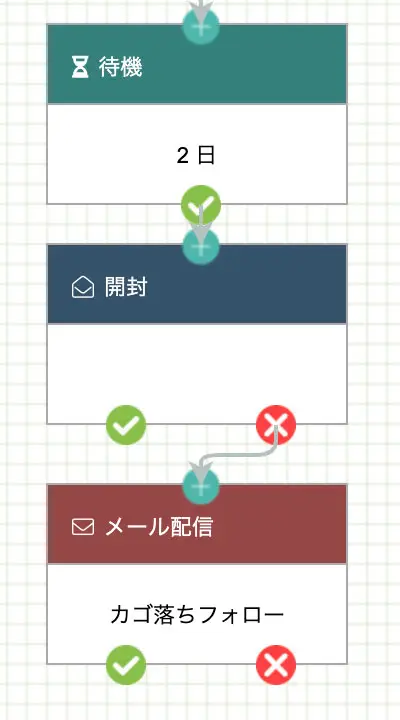
最後にメール配信ウィジェットを接続して完了です。
今回は「開封しなかったユーザー」なので、バツマークの方から接続します。
「開封したユーザー」としたい場合は、チェックマークの方から接続してください。
これで、シナリオは完成です!
お疲れ様でした!
******
ECIヘルプサイトでは、ツールのマニュアルからFAQまで、ECIを使いこなすための様々な情報が満載です!是非是非ご覧ください。
それでは、また次回!